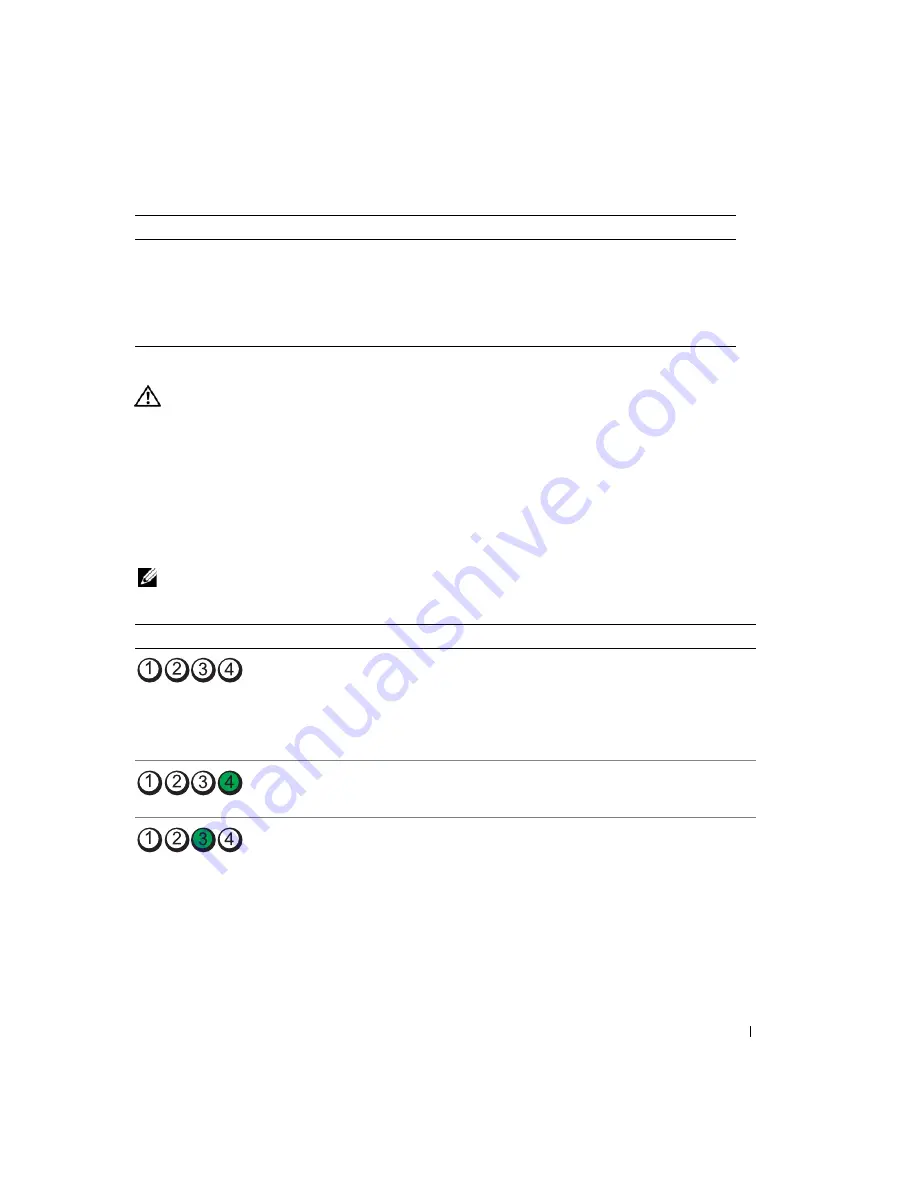
Navodila za hitro uporabo
411
Diagnostične lučke
OPOZORILO:
Preden začnete izvajati katerega izmed postopkov v tem delu, sledite varnostnim navodilom v
Priročnik z informacijami o sistemu
.
Za pomoč pri odpravljanju težav ima računalnik na sprednji strani ali na hrbtni plošči označene štiri lučke
«1,» «2,» «3» in «4». Lučke so lahko «ugasnjene» ali svetijo zeleno. Ko se računalnik normalno zažene, se
vzorci ali kode na lučkah spremenijo, ko se postopek zagona zaključi. Če se del POST-a zagona sistema
uspešno zaključi, vse štiri lučke neprekinjeno kratek čas svetijo zeleno, nato ne svetijo več.
Če pride do okvare računalnika med postopkom POST, lahko vzorec, ki je prikazan na lučkah, pomaga
ugotoviti, kdaj v postopku se je računalnik zaustavil. Če pride do okvare računalnika po postopku POST,
diagnostične lučke ne pokažejo vzroka težave.
OPOMBA:
Usmerjenost diagnostičnih lučk se lahko razlikuje glede na vrsto sistema. Diagnostične lučke je mogoče
postaviti navpično ali vodoravno.
Stalna zelena lučka
napajanja in brez
piskov, vendar pa se
računalnik med
opravilom POST
zaustavi.
Vgrajena naprava sistemske plošče je
morda v okvari.
Preverite tudi Diagnostične lučke in
ugotovite, ali je ta težava že opisana. Če
težava ni prepoznana, se za tehnično pomoč
obrnite na Dell. Za informacije o stiku z Dell si
oglejte elektronski
Uporabniški priročnik
.
Vzorec lučk
Opis težave
Predlagana rešitev
Računalnik je v normalnem
«izklopljenem» stanju ali pa je se je
pojavila napaka pred izvajanjem BIOS-a.
Diagnostične lučke ne svetijo po tem, ko
računalnik uspešno zažene operacijski
sistem.
Povežite računalnik z električno vtičnico in
pritisnite gumb za napajanje.
Prišlo je do okvare BIOS-a; računalnik je v
stanju obnovitve.
Zaženite storitev obnovitve BIOS-a,
počakajte, da se obnovitev zaključi in nato
ponovno zaženite računalnik.
Pojavila se je napaka na procesorju.
Ponovno namestite procesor in ponovno
zaženite računalnik. Za informacije o ponovni
namestitvi procesorja si oglejte elektronski
Uporabniški priročnik
.
Lučka napajanja
Opis težave
Predlagana rešitev
Summary of Contents for OptiPlex 745
Page 8: ...8 Quick Reference Guide System Views Mini Tower Computer Front View 3 11 10 6 7 2 8 5 4 1 9 ...
Page 45: ...Quick Reference Guide 45 Set Up Your Keyboard and Mouse Set Up Your Monitor ...
Page 105: ...Hurtig referenceguide 105 Opsætning af tastatur og mus Opsætning af skærm ...
Page 128: ...128 Pikaopas Järjestelmänäkymät Minitornikone Näkymä edestä 3 11 10 6 7 2 8 5 4 1 9 ...
Page 153: ...Pikaopas 153 Järjestelmälevyn osat 1 2 4 7 14 8 15 16 9 5 6 3 10 11 18 20 17 21 13 12 19 ...
Page 156: ...156 Pikaopas Järjestelmälevyn osat 1 2 4 7 14 8 15 9 10 11 3 17 19 16 20 13 12 6 5 18 ...
Page 159: ...Pikaopas 159 Järjestelmälevyn osat 1 2 4 5 15 6 17 9 3 8 7 11 19 16 20 14 13 10 12 18 ...
Page 165: ...Pikaopas 165 Näppäimistön ja hiiren asennus Näytön asennus ...
Page 223: ...Hurtigveiledning 223 Sette opp tastaturet og musen Sette opp skjermen ...
Page 284: ...284 Краткий справочник Установка клавиатуры и мыши Установка монитора ...
Page 298: ...298 Краткий справочник ...
Page 345: ...Stručná referenčná príručka 345 Nastavenie klávesnice a myši Inštalácia monitora ...
Page 406: ...406 Navodila za hitro uporabo Nastavite tipkovnico in miško Namestite monitor ...
Page 420: ...420 Navodila za hitro uporabo ...
Page 430: ...430 Snabbreferensguide Datorn Minitornsdator Framsida 3 11 10 6 7 2 8 5 4 1 9 ...
Page 466: ...466 Snabbreferensguide Installera tangentbordet och musen Installera bildskärmen ...
Page 480: ...480 Snabbreferensguide ...
















































